Как отключить удаленный рабочий стол Windows 11 и 10
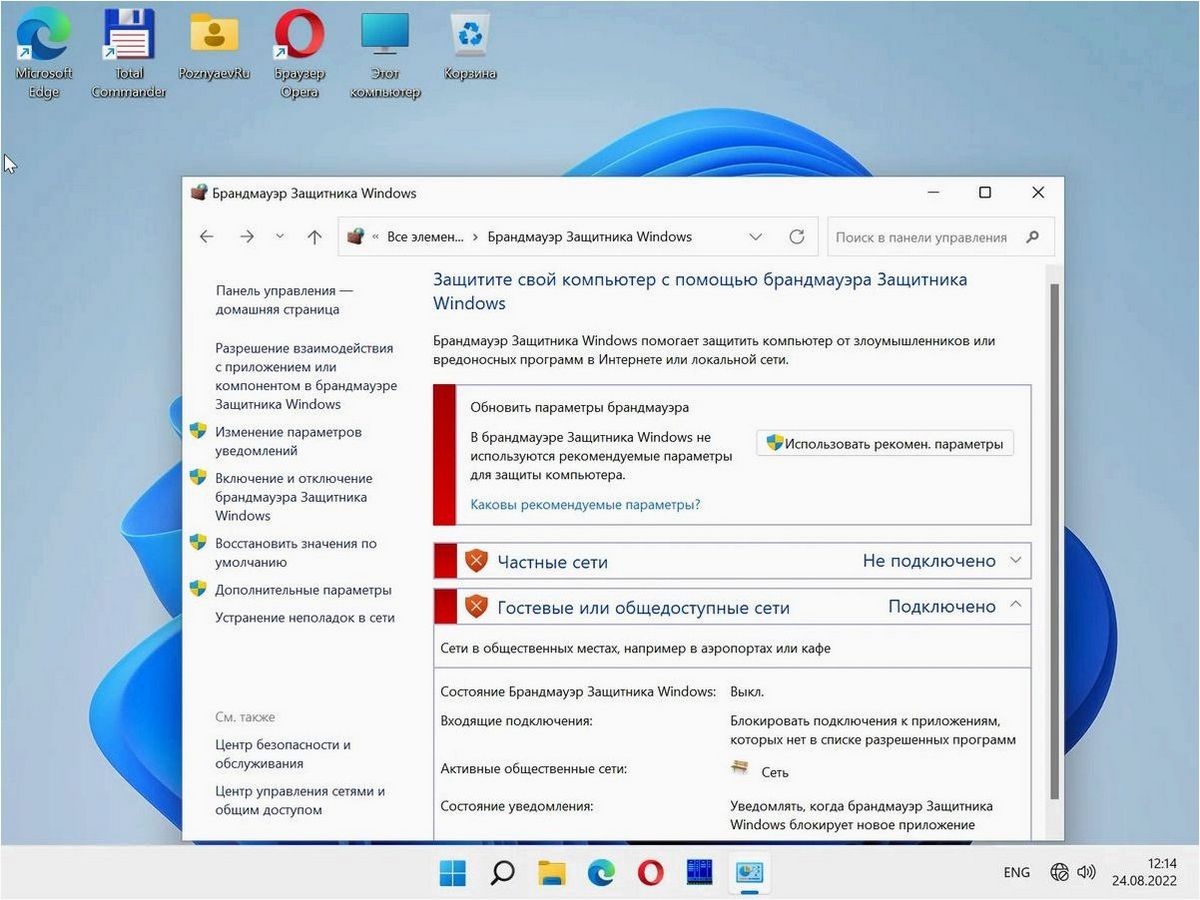
Удаленный доступ к рабочему столу — это удобная функция, которая позволяет пользователям получить доступ к своему компьютеру из любой точки мира. Однако, не всегда такая возможность является полезной и безопасной. В операционных системах Windows 11 и Windows 10 удаленный рабочий стол может вызывать некоторые проблемы, особенно если его настройки не оптимизированы.
Содержание статьи:
Одной из основных проблем, с которой сталкиваются пользователи, является необходимость отключения удаленного рабочего стола. Возможные причины могут быть разнообразны: от обеспечения безопасности до повышения производительности. В данной статье мы рассмотрим различные способы отключения удаленного рабочего стола в операционных системах Windows 11 и Windows 10, а также поделимся полезными советами по настройке и управлению этой функцией.
Если вы столкнулись с проблемами, связанными с удаленным доступом к рабочему столу, и хотите узнать, как отключить эту функцию, то вы попали по адресу. Наша статья поможет вам разобраться в настройках удаленного рабочего стола и выбрать оптимальный вариант для вас. Отключение этой функции может быть полезным не только в плане безопасности, но и в повышении производительности вашего компьютера. Давайте разберемся, как это сделать.
Влияние удаленного доступа на безопасность в Windows 11
Потенциальные уязвимости удаленного доступа
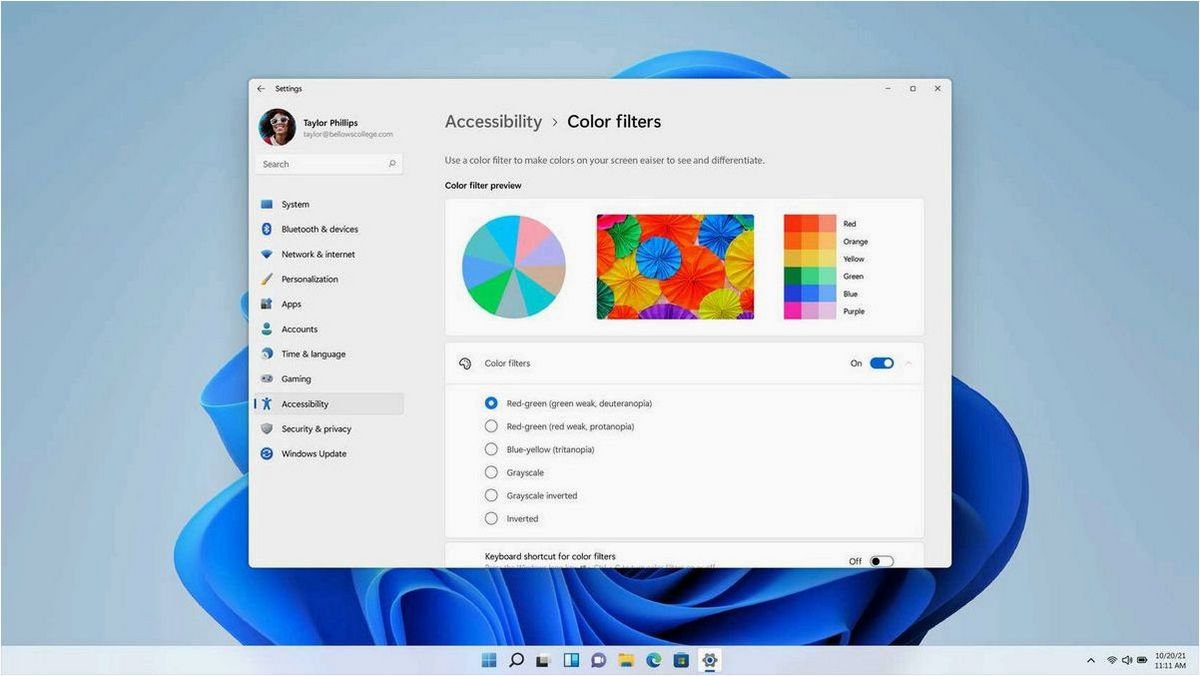
Одной из основных проблем удаленного доступа является возможность атаки на компьютер через открытые порты. Если удаленный рабочий стол не настроен правильно, это может привести к возможности взлома системы и получения полного контроля над компьютером.
Кроме того, использование удаленного рабочего стола может повысить риск фишинговых атак, когда злоумышленники маскируются под легитимные запросы на удаленное подключение, чтобы получить доступ к учетным данным пользователей.
Меры безопасности при использовании удаленного доступа
- Важно использовать надежные пароли для удаленного доступа и регулярно их менять.
- Рекомендуется использовать двухфакторную аутентификацию для повышения безопасности удаленного подключения.
- Необходимо обновлять операционную систему и все программное обеспечение, связанное с удаленным доступом, чтобы устранить известные уязвимости.
- Следует использовать защищенное соединение, например, виртуальную частную сеть (VPN), при подключении к удаленному рабочему столу.
- Важно ограничить доступ к удаленному рабочему столу только для авторизованных пользователей и использовать сетевые брандмауэры для защиты от несанкционированного доступа.
Читайте также: Виртуальные рабочие столы Windows 11 — настройка и использование
В современном мире компьютерные технологии становятся все более важными и неотъемлемыми частями нашей повседневной жизни. Вместе с развитием техники..
Обеспечение безопасности при использовании удаленного доступа к рабочему столу в Windows 11 является важной задачей для защиты персональных данных и предотвращения несанкционированного доступа к компьютеру. Соблюдение рекомендаций по безопасности и использование надежных методов защиты помогут минимизировать риски и обеспечить безопасное удаленное подключение.
Возможные риски использования удаленного рабочего окружения в операционной системе Windows 11
Удаленный рабочий стол представляет собой функционал, позволяющий пользователям получить доступ к своему рабочему окружению на удаленном компьютере. Однако, использование данной возможности может влечь за собой определенные риски и угрозы безопасности.
1. Уязвимости в безопасности: Возможность удаленного доступа к компьютеру может представлять потенциальную уязвимость, которую злоумышленники могут использовать для несанкционированного доступа к системе. Недостаточно защищенные пароли или уязвимости в программном обеспечении удаленного рабочего стола могут стать причиной компрометации данных и конфиденциальной информации.
2. Риск перехвата данных: При использовании удаленного рабочего стола существует возможность перехвата и записи передаваемых данных. Данная уязвимость может быть использована злоумышленниками для кражи личной или корпоративной информации, включая пароли, банковские данные и другую конфиденциальную информацию.
3. Недостаточная защита от вредоносного ПО: Удаленное подключение к компьютеру через удаленный рабочий стол может представлять потенциальную угрозу от вредоносного программного обеспечения. Злоумышленники могут использовать данную возможность для распространения вирусов, троянов или других вредоносных программ на удаленный компьютер.
4. Ограниченный контроль над удаленным устройством: При использовании удаленного рабочего стола пользователь получает доступ к рабочему окружению удаленного компьютера, однако, он может ограниченно контролировать действия на удаленном устройстве. Это может создать определенные неудобства и ограничения при работе с удаленными приложениями или файлами.
Как отключить удаленный рабочий стол Windows 11 и Windows 10
5. Зависимость от интернет-соединения: Для использования удаленного рабочего стола необходимо стабильное и надежное интернет-соединение. При отсутствии интернета или его низкой скорости пользователь может столкнуться с проблемами при доступе к удаленному рабочему окружению, что может повлиять на производительность и эффективность работы.
Однако, с правильной настройкой и соблюдением рекомендаций по безопасности, риски использования удаленного рабочего стола в операционной системе Windows 11 могут быть сведены к минимуму.
Безопасность в Windows 11: Отключение функции удаленного доступа к рабочему столу
1. Использование настроек системы
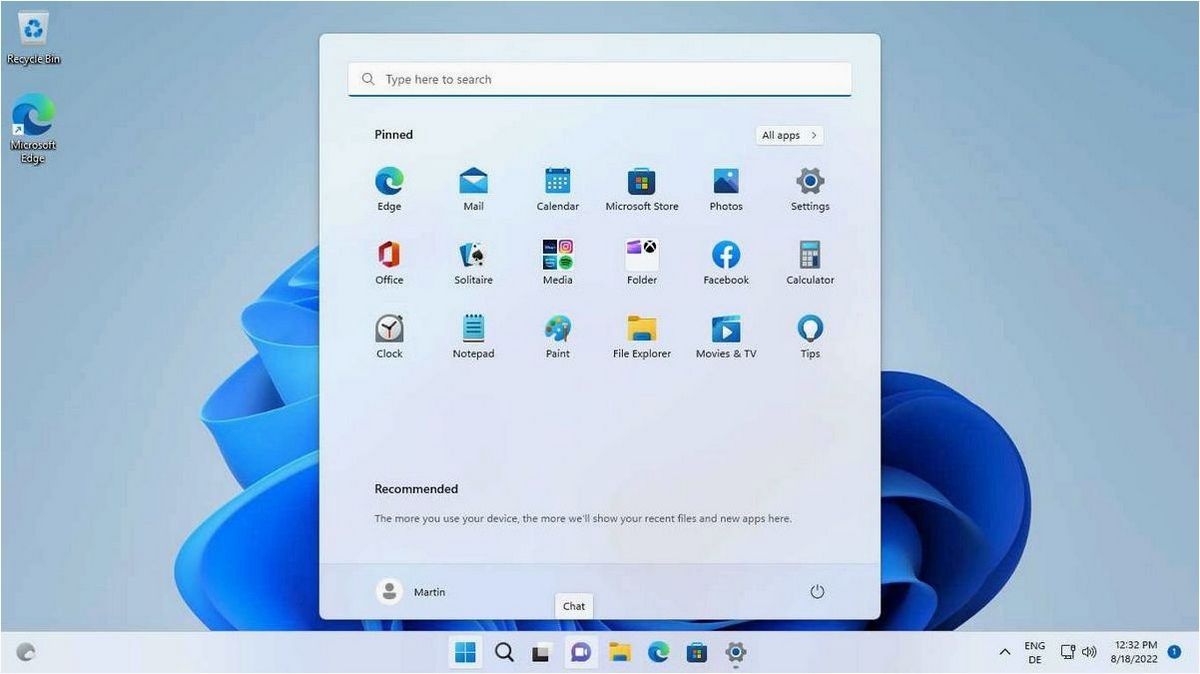
Для отключения удаленного доступа к рабочему столу в Windows 11 можно воспользоваться встроенными настройками системы. Откройте «Панель управления» и найдите раздел «Система». В этом разделе выберите «Дополнительные параметры системы» и перейдите на вкладку «Удаленный доступ». Здесь вы сможете отключить функцию удаленного доступа к рабочему столу, что повысит безопасность вашей операционной системы.
2. Использование групповой политики
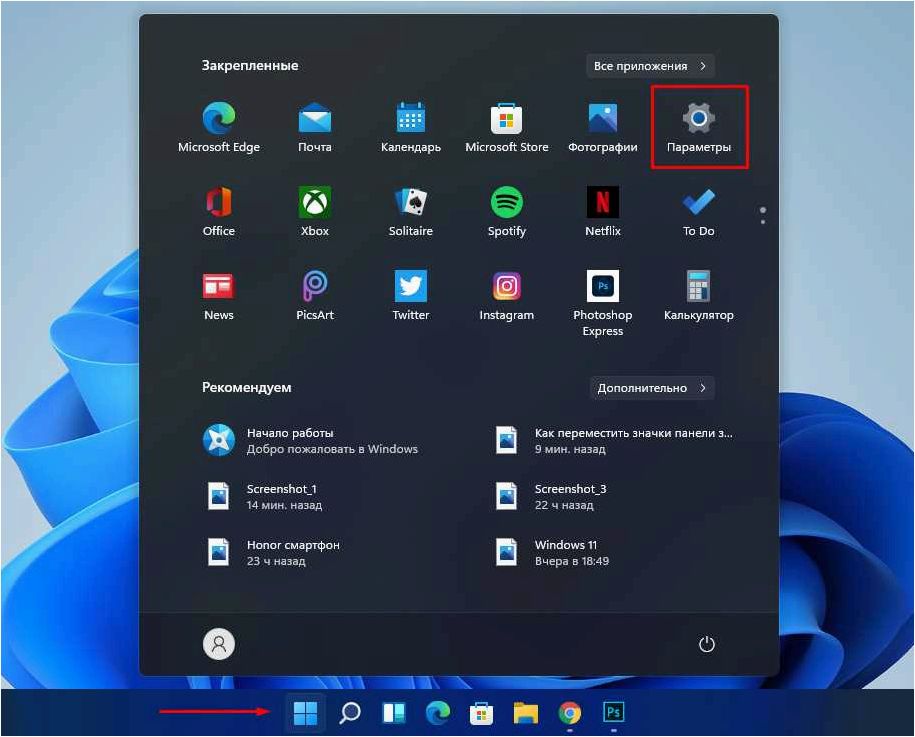
Если вы не хотите использовать встроенные настройки системы, вы можете воспользоваться групповой политикой. Для этого откройте «Локальная групповая политика» через меню «Пуск». Затем перейдите в раздел «Конфигурация компьютера» и выберите «Административные шаблоны». Здесь найдите пункт «Система» и откройте его. В списке параметров найдите «Удаленный доступ к рабочему столу» и отключите его. После этого, функция удаленного доступа будет отключена, что поможет повысить безопасность вашей операционной системы.
Отключение удаленного доступа к рабочему столу в Windows 11 является одним из способов повышения безопасности операционной системы. Выберите наиболее удобный для вас способ и следуйте указанным инструкциям. Помните, что безопасность данных и конфиденциальность информации являются важными аспектами в современном цифровом мире.
Альтернативные подходы к удаленному доступу в ОС нового поколения безопасно и эффективно
Существует несколько альтернативных подходов, которые позволяют получить удаленный доступ к операционной системе Windows 11, минимизируя риски для безопасности. Один из таких подходов — использование встроенных инструментов удаленного доступа, которые предоставляют возможность управлять компьютером удаленно через защищенное соединение. Эти инструменты обеспечивают шифрование данных и аутентификацию пользователя, что значительно повышает безопасность процесса удаленного доступа.
Другой альтернативный метод — использование сторонних программ для удаленного доступа, которые предлагают более широкий спектр функций и возможностей. Такие программы обычно обладают более гибкими настройками безопасности, позволяя пользователю контролировать доступ к своему компьютеру и устанавливать дополнительные меры защиты.
Необходимо отметить, что при выборе альтернативных методов удаленного доступа в Windows 11, важно учитывать особенности каждого инструмента и его соответствие требованиям безопасности. Рекомендуется использовать только проверенные и надежные программы, а также следовать рекомендациям по настройке безопасности удаленного доступа.







